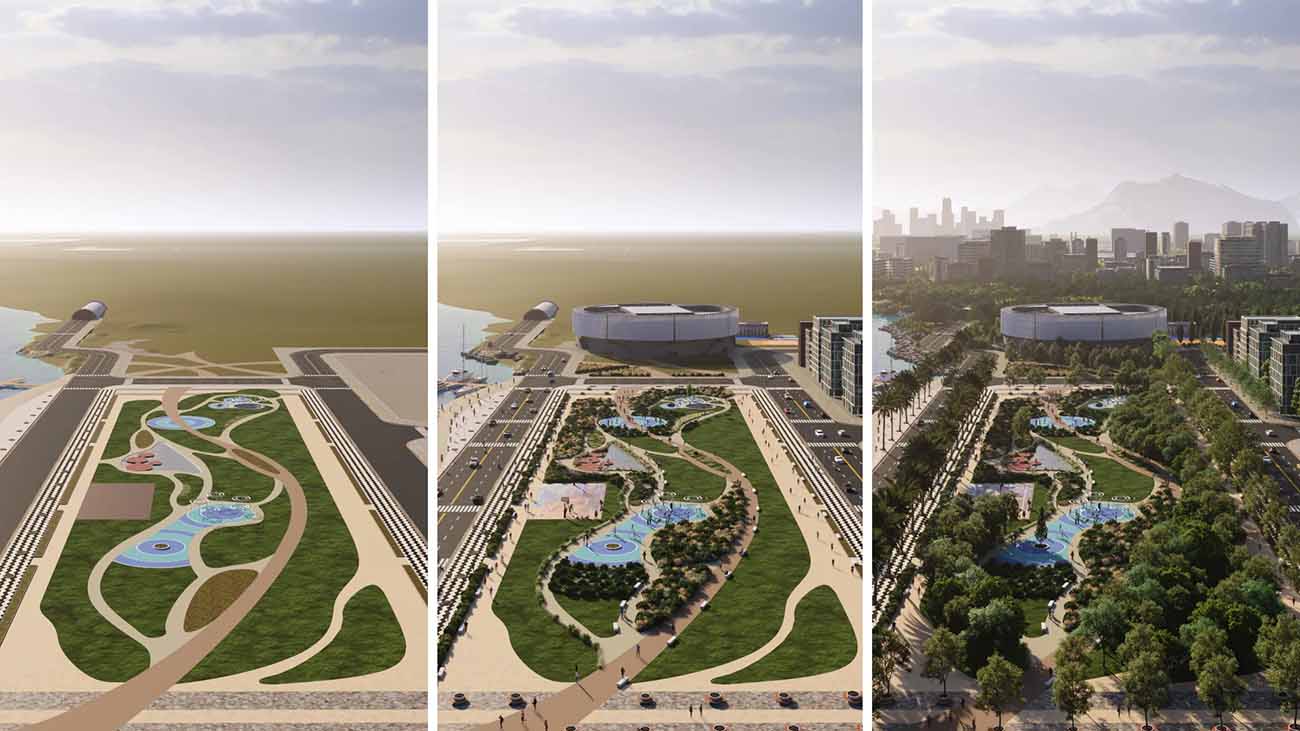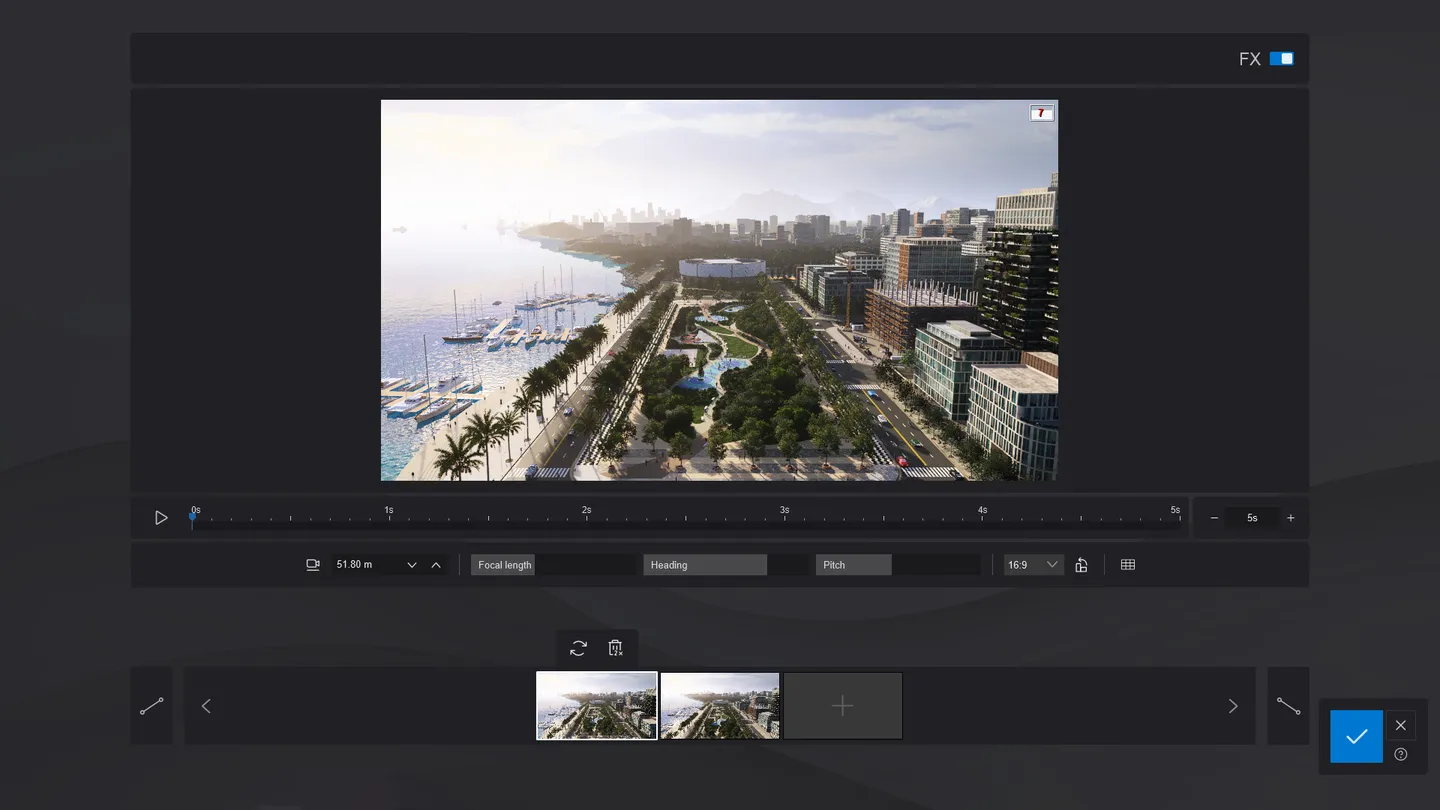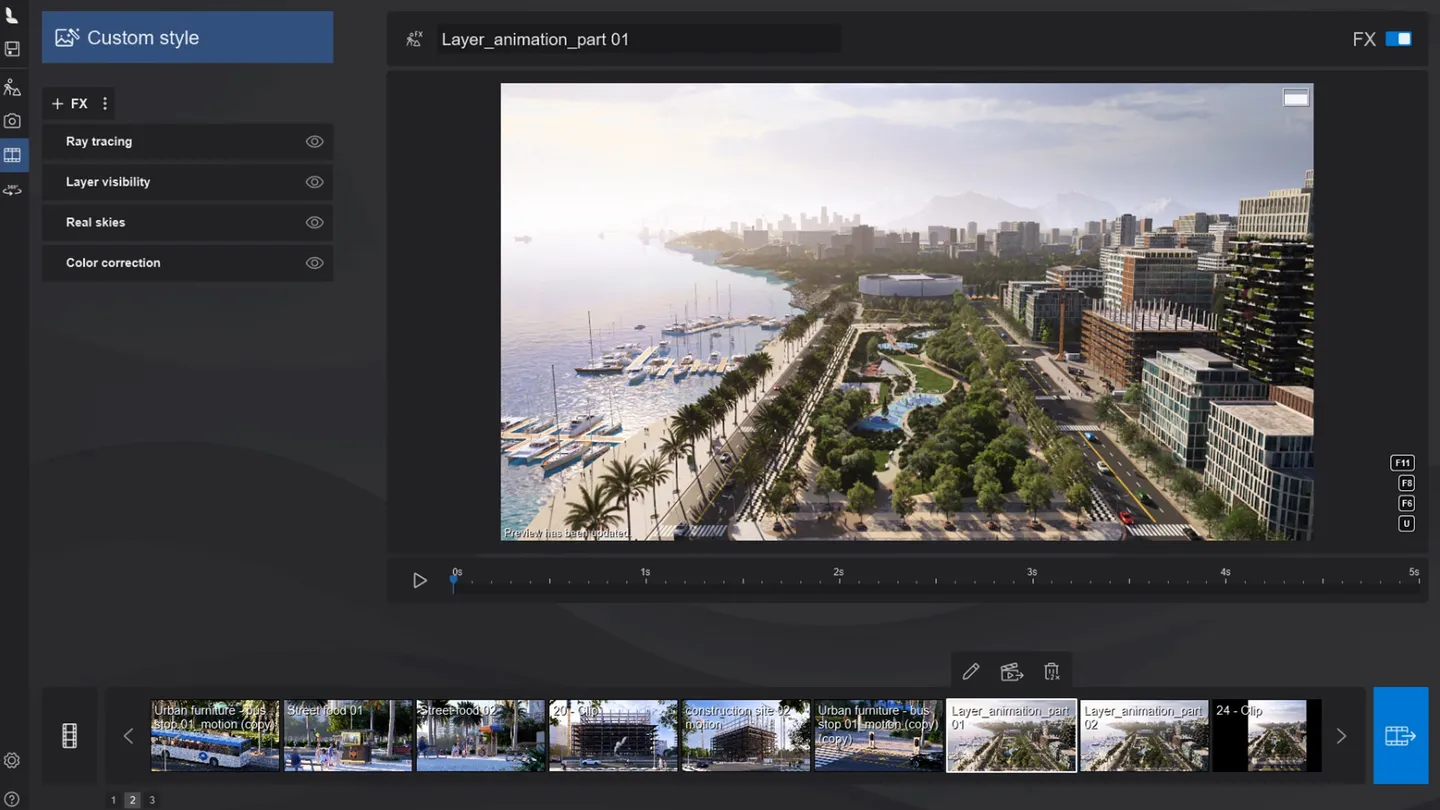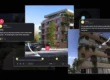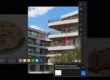Animer des calques en 7 étapes simples
Dévoilez votre vision
L’animation par calques est une technique de rendu intuitive qui permet de présenter la construction progressive d’un espace dans le temps. En révélant chaque composant de la scène un à un, vous guidez le regard du spectateur sur les différentes parties de votre conception, renforçant ainsi la compréhension globale de votre projet.
Avec seulement 7 étapes simples dans Lumion, vous pouvez créer des animations saisissantes qui capteront instantanément l’attention de vos clients.
Prêt à vous lancer ? Découvrez les étapes ci-dessous.
Etape 1 :
Organisez votre scène
Commencez par structurer votre projet en regroupant les éléments par catégorie sur des calques distincts : mobilier, éclairage, végétation, personnages, bâtiments environnants, etc.


Etape 2
Réglez le mouvement de votre caméra
Accédez au mode Film dans Lumion et définissez le parcours de votre caméra en ajoutant une image clé de départ et une image clé d’arrivée.
Etape 3
Ajoutez des effets
Appliquez différents effets visuels au fil de votre animation pour enrichir la mise en scène de chaque calque. Ajuster le soleil, le ciel ou encore l’éclairage peut considérablement renforcer l’impact visuel et l’atmosphère de votre projet.
Dans cet exemple, nous avons utilisé les effets suivants :
Ray tracing
Ciel réaliste : Nuageux 3
Correction colorimétrique
Visibilité des calques
Etape 4
Utilisez des images clés
Ouvrez l’effet Visibilité des calques et servez-vous des images clés pour animer l’apparition progressive des éléments de votre scène.
Par exemple, vous pouvez commencer l’animation avec uniquement le modèle 3D principal visible à l’écran.
Ensuite, ajoutez des images clés pour faire apparaître successivement les calques que vous avez organisés à l’étape 1, créant ainsi un effet de superposition fluide jusqu’à la composition finale.
Etape 5
Définissez le timing
Choisissez avec soin le moment d’apparition et la durée d’affichage de chaque calque. Vous êtes libre d’ajuster ces durées selon l’effet souhaité, mais voici quelques repères pour vous guider :
Pour une animation vidéo plus longue (au format MP4), il est souvent préférable d’opter pour des transitions plus rapides entre les calques afin de maintenir le rythme et l’attention du spectateur.
Etape 6
Animez vos objets
Une fois l’animation de superposition terminée, créez un nouveau clip en partant de la même image clé finale de caméra que dans le clip précédent. Cela garantit une continuité parfaite de la position de la caméra et de la distance focale.
Ensuite :
Copiez-collez les effets du clip précédent pour garder la même ambiance visuelle.
Supprimez toutes les images clés de l’effet Visibilité des calques afin que tous les éléments soient visibles dès le début de ce nouveau clip.
Vous pouvez maintenant animer les personnages, véhicules ou objets dynamiques de votre scène à l’aide de l’effet Déplacement de masse.
Cela apportera du mouvement, de la vie et rendra votre animation encore plus immersive et impactante.
Etape 7
Lancez le rendu
Prévisualisez soigneusement vos animations finales pour vous assurer que tout est fluide, cohérent et bien synchronisé.
Combinez avec des animations de phasage
Si l’animation par calques est une technique pratique pour révéler de manière dynamique les différents éléments d’une conception, l’animation par phases vous permet d’en présenter l’évolution dans un ordre chronologique. En outre, elle peut donner lieu à des animations très attrayantes.
Nous avons élaboré un guide pour vous aider à créer ces animations ici. Suivez les étapes pour voir comment nous avons illustré la transformation vivante de notre scène intérieure immersive.
Vous souhaitez suivre une formation Lumion ?
Lumion France vous propose différents types de formations pour vous accompagner dans la prise en main de Lumion. Nos formations sont adaptées à vos besoins.